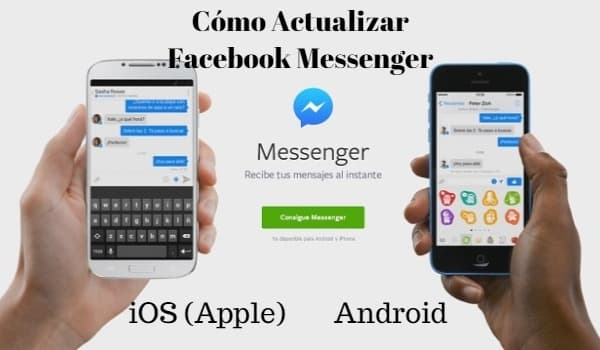¿Cómo Actualizar Facebook Messenger?
Hace mucho que Facebook nos acompaña como la red social más importante de todas. No obstante, en 2014 transitó por un periodo de estancamiento que finalizo ese mismo año cuando su dueño, Mark Zuckerberg; compro la App de mensajería más famosa de ese momento: WhatsApp. Ante esto, nadie esperaría que Facebook lanzara su propia App de mensajería, pero lo hizo y más aún la misma ha tenido gran éxito. Es así como Facebook Messenger se ha ido posicionando como la plataforma de mensajes instantáneos más popular de la actualidad casi igual que whatsapp ( que te enseñamos a descargar aquí )
Desde su desarrollo hasta ahora, está nueva App de mensajería ha venido evolucionando gradualmente hasta convertirse en mucho más que eso. Pero, si no sabes cómo actualizar Facebook Messenger; entonces te vas a quedar atrás en cuanto a las mejoras que cada cierto tiempo se van incorporando. Pensando en esto es que hemos decidido enseñarte a llevar a cabo estás actualizaciones tanto si usas un dispositivo Android o uno iOS (Apple).
Pasos para actualizar Facebook Messenger en Android
Resumen del contenido

A día de hoy, Android es el sistema operativo más utilizado por los fabricantes de Smartphones y Tablets. En este sentido, es de esperarse que sea uno de los más seguros, completos e intuitivos en cuanto a la gestión de descargas y actualizaciones. Es por ello que, llevar a cabo los pasos para actualizar Facebook Messenger en Android; resulta una tarea realmente sencilla para cualquiera.
- En tu Smartphone o Tablet, busca y abre la Play Store.
- En la esquina superior izquierda, justo al inicio de la barra de búsqueda; ubica y pulsa sobre el botón de Menú.
- Ahora, en el menú que se despliega; entra en la opción de Mis apps y juegos.
- En apartado de Actualizaciones encontrarás un listado con todas las aplicaciones que tienen una actualización pendiente.
- En la lista tendrás que buscar Messenger (con la palabra «Facebook» justo debajo). Al encontrarla, pulsa en Actualizar y espera a que la se complete el proceso.
Pasos para actualizar Facebook Messenger en iOS (Apple)
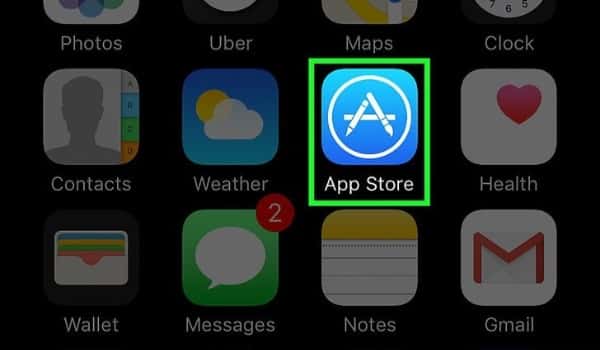
Apple es una de las más grandes compañías productoras de dispositivos inteligentes. A diferencia de casi todas las demás, ésta cuenta con su propio sistema operativo (iOS) y es el que se incorpora a todos sus equipos. Apple es tan grande que, por si solo; su sistema operativo es capaz de competir contra el sistema operativo Android (implementado por casi todas las demás compañías de teléfonos inteligentes).
También cuenta con su propia tienda, la App Store; desde la cual se puede descargar y/o actualizar Facebook Messenger para iOS siguiendo solo cinco pasos:
- En tu iPhone, iPad o iPod Touch; busca y abre la App Store.
- En la esquina inferior derecha, en el tercer o cuarto lugar de izquierda a derecha; encuentra y presiona el botón Actualizaciones. Este botón estará remarcado por un diminuto círculo rojo cuando, en efecto; haya una aplicación con actualizaciones pendientes por realizar.
- Ahora te encontrarás con el apartado de Actualizaciones Disponibles. Este apartado muestra una lista con todas aquellas aplicaciones que tengan una actualización pendiente.
- En la lista tendrás que buscar Messenger (con la palabra «Facebook» justo debajo).
- Al encontrar la App, tendrás la opción de consultar los nuevos cambios presionando en el botón «¿Qué hay de nuevo?«. Pero para finalizar pulsa en Actualizar y espera a que la se complete el proceso.
Aspectos importantes a tener en cuenta

- Puede que algunos (o todos) de los nuevos cambios incorporados necesiten un reinicio del dispositivo antes de poder aplicarse.
- En todas las secciones de la Play Store y la App Store, está App aparece bajo el nombre de «Messenger» en lugar de «Facebook Messenger«. Esto supone un problema, ya que existen muchas otras Apps bajo ese mismo nombre. Para asegurarte de que estás descargando o actualizando la correcta, debes verificar que el desarrollador sea Facebook. Los nombres de los desarrolladores de las Apps aparecen justo debajo de los nombres de las mismas.
- Durante el proceso de actualización de cualquier App se pueden producir fallos que imposibiliten su culminación. Para corregir estos inconvenientes la solución es eliminar la App (en este caso Messenger) para reinstalarla desde cero. Para desinstalar Facebook Messenger búscalo en la Play Store o App Store, pulsa sobre el icono correspondiente entre los resultados, selecciona la opción de «Desinstalar«. Al finalizar, volverá a aparecer la opción de «Instalar» y la App se descargará a su última versión disponible.
- Estos pasos para desinstalar Messenger también sirven para actualizarlo, ya que en caso de haber una nueva versión disponible al lado del botón «Desinstalar» aparecerá uno para «Actualizar«. Si no hay una nueva versión disponible este segundo botón será para «Abrir«.
- Desinstalar Messenger no implica una pérdida de tus conversaciones, ya que las mismas se almacenan en la nube mediante tu cuenta de Facebook y no en la App propiamente dicha. Así que puedes llevar a cabo una reinstalación sin temor alguno.
Importancia de mantener Facebook Messenger siempre actualizado
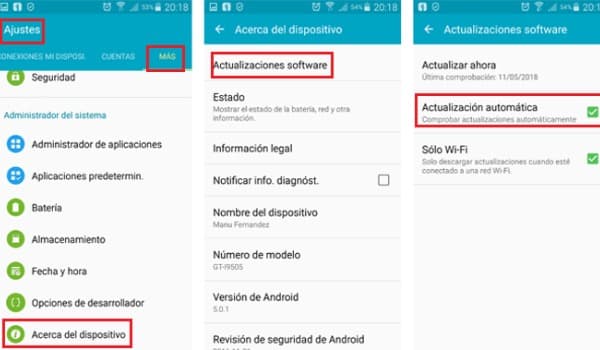
Lo primero que se nota luego de una actualización de Facebook Messenger son las modificaciones visuales (iconos, emoticones, interfaz). También son claramente perceptibles los cambios de funcionalidad, como nuevos botones o aplicaciones que se le pueden instalar (sí! Messenger es una App que puede incorporar otras Apps).
Pero muchos se olvidan de lo más importante: la seguridad de datos e información. La esencia de esta aplicación es el manejo de datos de contactos e información personal que pueden exponerse a graves peligros en caso de que algún hacker penetre el sistema de seguridad de Messenger. Reforzar constantemente ese sistema de seguridad es una de las principales funciones de las actualizaciones, por eso es tan importante llevarlas a cabo en todo momento y apenas estén disponibles.
Una excelente manera de mantener Facebook Messenger siempre actualizado es configurando las actualizaciones automáticas de la Play Store (Android) o la App Store (Apple). Si te interesa esta configuración, puedes llevarla a cabo siguiendo está ruta: Play Store o App Store > Ajustes o Configuración > Actualizar Aplicaciones Automáticamente. Llegado a este punto aparecerán varías opciones, la más recomendada es la de actualizar automáticamente solo con Wi-Fi.